Sammanfattning: Om du upplever ljudproblem på Disney Plus finns det några saker att kontrollera innan du ringer in den goda fen. För det första, se till att din enhets volym är uppskruvad och inte avstängd. Det kan tyckas självklart, men det är lätt att förbise. Om det inte är problemet kan du försöka stänga appen och öppna den igen för att se om det återställer ljudet.
En annan lösning kan vara att kontrollera din internetanslutning. En dålig anslutning kan göra att ljudet avbryts eller inte fungerar alls.
Du kan också försöka koppla bort eventuella Bluetooth-enheter som kan störa ljudet. Och om allt annat misslyckas kan det vara dags att prova den klassiska ”stäng av och sätt på igen”-metoden, eftersom en enkel återställning ibland kan göra susen.
| Hur fixar man det? Förklaring | |
|---|---|
| Kontrollera volymkontrollerna | Kontrollera att volymkontrollen för Disney Plus-applikationen är inställd på max. |
| Försök att ändra innehållet | Se till att det strömmande innehållet inte har en lägre volym. |
| Se till att din applikation är uppdaterad | Ibland är det bara att ha en föråldrad applikation som krävs för att utlösa ett problem. Återigen är detta en ganska enkel patch som gör underverk. |
| Sök efter de senaste ljuddrivrutinerna | Du kan ibland ha det här problemet om du använder en bärbar dator för att visa. |
Vad kommer Disney Plus att innehålla?
Om du är ett fan av Disney, Marvel, Star Wars eller Pixar kommer du att bli glad över att veta att Disney Plus innehåller ett stort utbud av innehåll från dessa älskade varumärken.
Från klassiska Disney-filmer som Snövit och de sju dvärgarna till nyare utgåvor som Raya och den sista draken, det finns något för alla.
Marvel-entusiaster kan njuta av hela MCU-samlingen (Marvel Cinematic Universe), inklusive de senaste succéerna som WandaVision och The Falcon and the Winter Soldier. Star Wars-fans kan å andra sidan sträcktitta på alla filmer, från den ursprungliga trilogin till de senaste avsnitten av The Mandalorian.
Men det är inte allt!
Disney Plus har också National Geographic-innehåll, inklusive dokumentärer och serier som The World According to Jeff Goldblum.
Och om du är ett fan av animerade kortfilmer finns det också gott om sådana att välja mellan. Från de klassiska Musse Pigg-serierna till Pixars SparkShorts, det finns ett brett utbud av animerat innehåll att njuta av.
Hur mycket kostar det att skaffa Disney Plus?
Disney+ Basic Plan kostar cirka 8 USD per månad.
Å andra sidan kostar Disney+ Premium-planen cirka 11 USD per månad.
Skillnaden mellan de två planerna är att Basic-planen har annonser medan Premium-planen inte har det.
Priserna kan dock variera per region och du kan också köpa paket och kampanjer som kan minska prenumerationsplanens pris varje månad.
Varför är Disney+ så tyst?
Beroende på vilket avsnitt eller vilken film du tittar på eller vilken enhet du använder kan Disneys låga volym ha en mängd olika orsaker.
Men generellt sett är Dolby Atmos-ljudet som streamingtjänsten använder i sina originalserier anledningen till att program som Moon Knight och The Book of Boba Fett verkar tysta.
Detta beror på att Dolby Atmos använder ett bredare ljudspektrum för att leverera Disneys + signaturserie med ljud av filmkvalitet, inklusive tydlig dialog och kraftfulla explosioner under actionscener.
Disney+ actionscener, å andra sidan, låter som om de utspelar sig i ett bibliotek eftersom de flesta tittare inte kommer att ha en förinställd bioduk för att få ut det mesta av Dolby Atmos-ljudet.
Detta var tydligast under biljaktsscenen i Moon Knights första avsnitt, där de talande delarna var acceptabla, men actionsekvensen verkade ske i en viskande tyst takt.
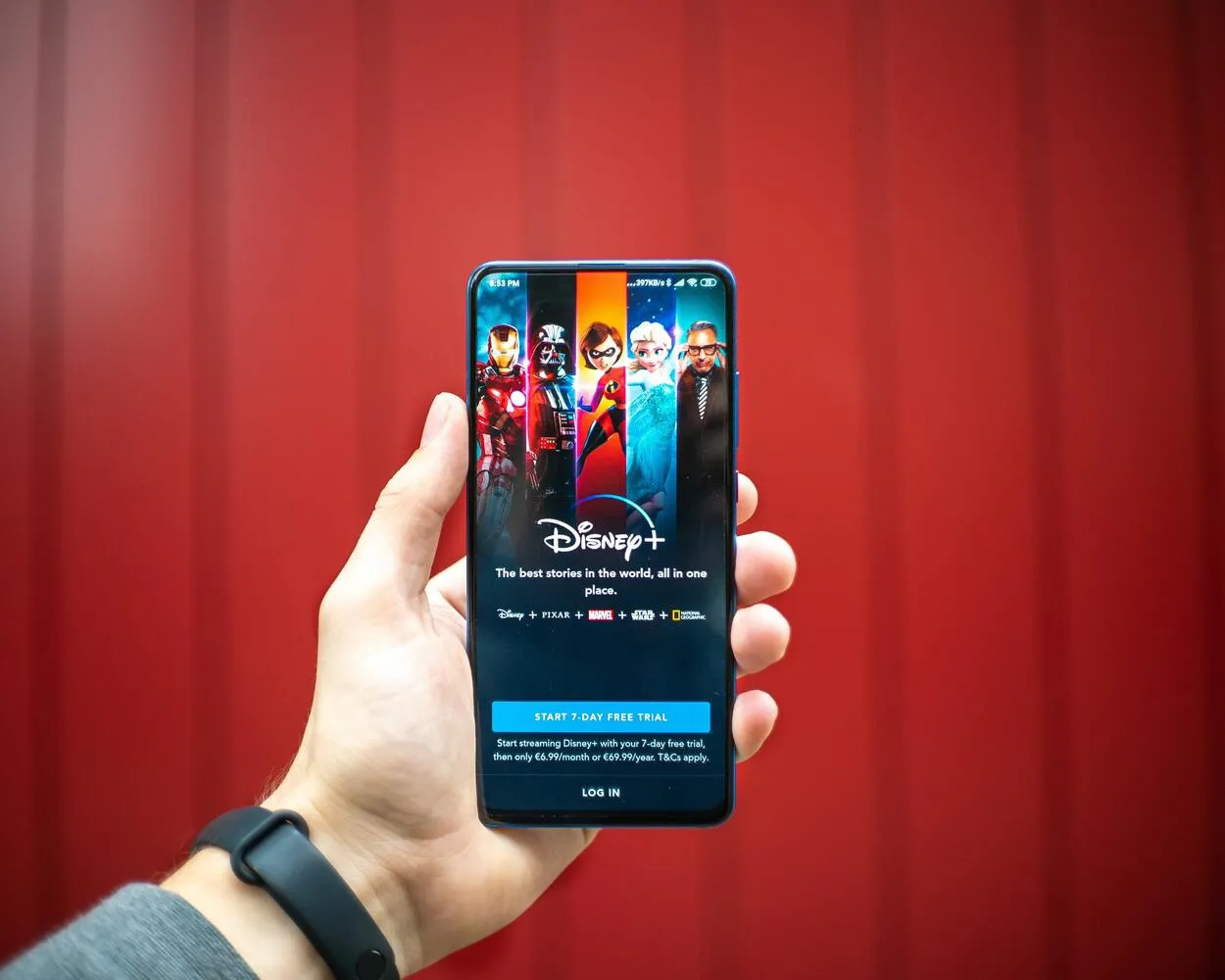
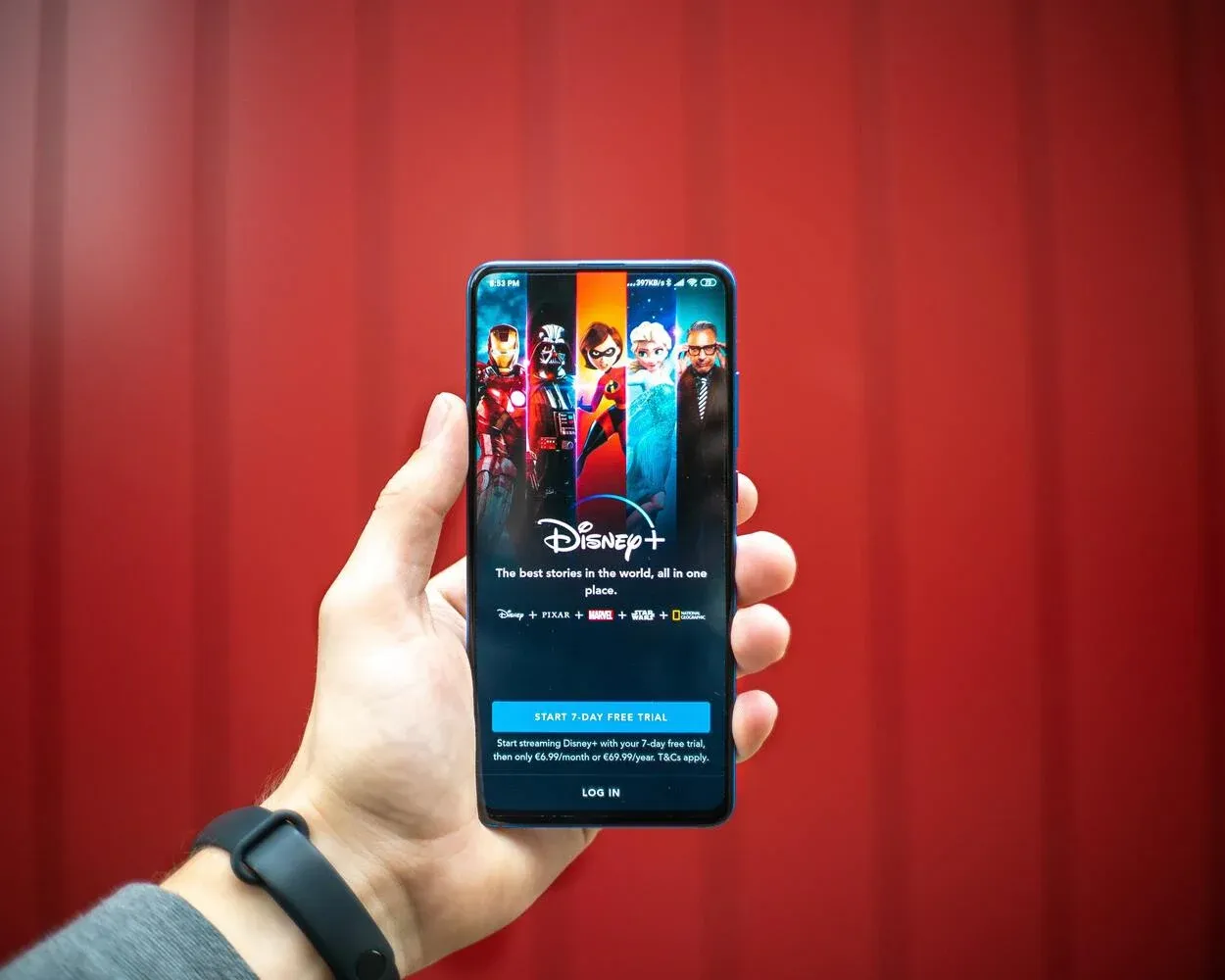
Disney+-appen på din telefon så att du kan titta fritt
Det är viktigt att notera att tittare på traditionella TV-program, som The Simpsons, sannolikt inte kommer att märka av ett liknande problem. Den långlivade animerade serien gjordes ursprungligen för TV-apparater med ett lägre ljudomfång, och all dialog och alla actionscener har redan mixats för att passa vanliga TV-tittare.
Hur kan du fixa det här problemet snabbt? (4 sätt)
Disney Plus har inte bara alla dessa glittrande funktioner som gör det möjligt för dig att strömma innehåll mer effektivt, utan det har också en hel del stabilitet, och det finns inte många problem som gör att din streaming avbryts.
Om Disney Plus spelas upp med låg volym, men alla andra applikationer spelas upp med normal volym och ljudkvalitet, bör du ta itu med några problem.
Kontrollera volymkontrollerna
Det finns många olika volymkontroller på modern elektronik. Du kan ha separata volymkontroller, t.ex. volymkontroll för media eller en viss applikation, oavsett om du använder iOS, Android eller Windows. Volymkontrollen är inte begränsad till mastervolymen.
Du måste först kontrollera volymen för applikationen och se till att din volymkontroll för Disney Plus-applikationen är inställd på max.
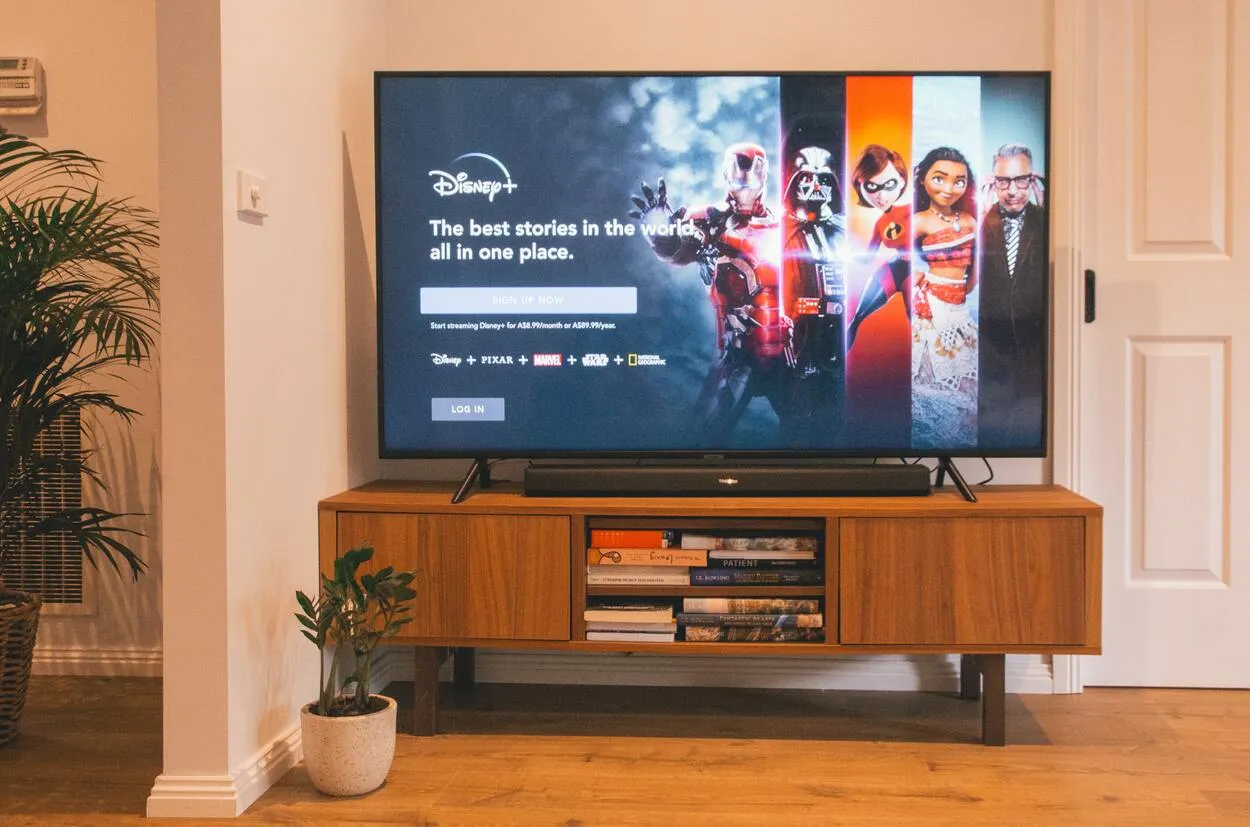
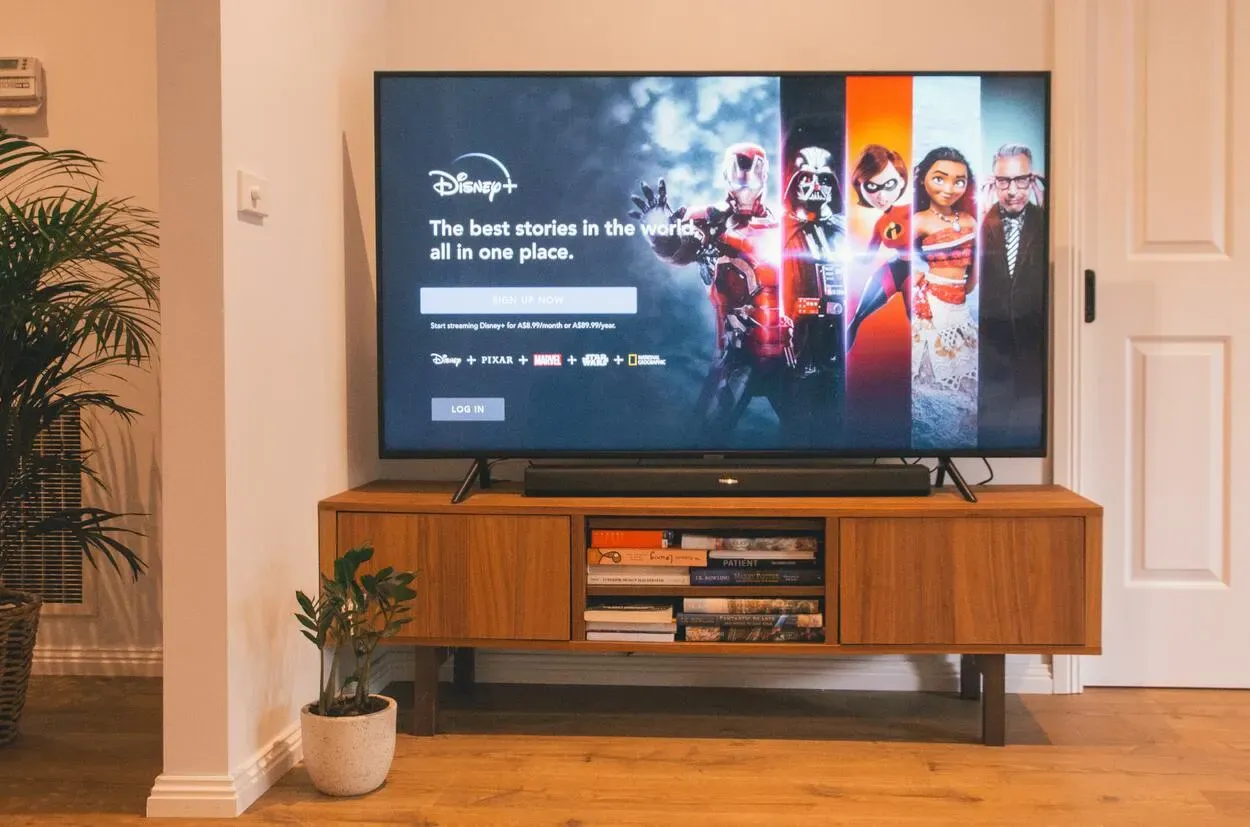
Disney+ titta på en hemmabio
Du kan utan tvekan dra största möjliga nytta av din Disney Plus-prenumeration på detta sätt utan att behöva oroa dig för något, särskilt volymen.
Webbläsarens kontroller måste också kontrolleras och eventuella volymtillägg som medföljde webbläsaren måste också avinstalleras.
Genom att göra detta kan du hjälpa till att permanent åtgärda volymproblemet och förhindra ytterligare förekomster av samma problem.
Försök att ändra innehållet
Det finns ännu en möjlighet, men sannolikheten för att det kommer att vara ditt problem är ganska låg. Du måste därför se till att det strömmande innehållet inte har en lägre volym.
Du behöver bara testa lite annat innehåll med samma parametrar, vilket hjälper dig att identifiera problemet. Det är en riktigt enkel fråga att fixa.
Därför kan du bara kolla in lite annat innehåll, som en annan film eller TV-program, och det hjälper dig att gå förbi problemet och se till att du aldrig behöver ta itu med volymproblem igen.
Se till att din ansökan är uppdaterad
Ibland är det bara att ha en föråldrad applikation som krävs för att utlösa ett problem. Återigen är detta en ganska enkel patch som gör underverk.
- Starta din gadget, oavsett om det är en TV, telefon, surfplatta eller dator.
- Gå till lämplig App Store på streamingenheten.
- Vanligtvis i det övre högra hörnet av skärmen, öppna din profil.
- Du bör kunna välja ”installerade applikationer” när du är i din profil.
- Du behöver bara klicka på ”uppdatera”.
- När uppdateringen är klar kan du se om ditt problem har åtgärdats.
Sök efter de senaste ljuddrivrutinerna
Du kan ibland få detta problem om du använder en bärbar dator för att visa.
- Tryck på X medan du håller Windows-knappen nedtryckt.
- Välj ”Enhetshantering” i menyn till vänster.
- Välj ”ljud och video”, som ibland kallas ”ljud, video och spelkontroller.”
- Välj alternativet att söka efter uppdateringar online om det är tillgängligt. Installera och ladda ner uppdateringar.
- Stäng enhetshanteraren efter att ha sparat inställningarna.
- Du måste nu starta om din bärbara dator, starta Disney Plus-applikationen och verifiera att problemet har åtgärdats.


En mycket berömd Disney-karaktär Kalle Anka
Vad ska jag göra om Disney Plus-ljudet på Android TV inte fungerar?
Kontrollera först din TV:s ljudinställningar för att säkerställa att de är korrekt konfigurerade. Gå till inställningsmenyn på din Android TV och välj ”Ljud”.
Därifrån kan du justera inställningar som volym, balans och ljudläge. Se till att volymen är uppskruvad och att ljudläget är inställt på ”stereo”.
Om ljudinställningarna på din TV är korrekt konfigurerade och du fortfarande upplever ljudproblem kan du prova att starta om Disney Plus-appen. Detta kan verka som en enkel lösning, men det kan göra underverk.
För att starta om appen, gå till startskärmen på din Android TV och navigera till Disney Plus-appen. Markera appen och tryck och håll ned ”Enter”-knappen på din fjärrkontroll. Välj sedan ”Force stop” från menyn som visas.
Om ingen av dessa lösningar fungerar kan det vara ett problem med din internetanslutning. Kontrollera att din internetanslutning är stabil och tillräckligt snabb för att streama videoinnehåll. Om din anslutning är långsam eller instabil kan det leda till dålig ljudkvalitet. En omstart av routern kan också hjälpa till att förbättra anslutningen.
Ofta ställda frågor (FAQ)
Varför är ljudet på Disney Plus så dåligt?
Svar: Det är möjligt att de justerade volymen för att göra upplevelsen mer dynamisk. Med andra ord kan de ha valt att behålla det som det ursprungligen gjordes snarare än att mastra om och jämna ut det. Det är dock bara en hypotes.
Hur fixar jag ljudet på Disney Plus?
Svar: Du måste justera dina ljudinställningar om din Android TV har fått en uppdatering. Gå till avsnittet ”Ljud” i inställningarna på din Android TV. Du måste byta till ”Alltid” om ditt surroundljud för närvarande är inställt på ”Auto”.
Hur hanterar Disney Plus ljud?
Svar: Disney+ erbjuder digitalt stereoljud för allt sitt material, men lägger också till mer 5.1-surroundljud och Dolby Atmos-ljud till sitt bibliotek. I DETAILS-avsnittet under varje titel listas de ljudformat som stöds av den specifika titeln. Disney+ använder automatiskt den bästa ljudkvaliteten som din utrustning kan hantera.
Slutsats
- Disney Plus erbjuder ett brett utbud av fantastiska titlar, vilket är anledningen till att tillkännagivandet av tjänsten gladde så många människor över hela världen.
- Även om de fortfarande är nöjda med innehållet kan vissa av de buggar som denna app står inför vara irriterande för användarna. Ett av dessa problem är när en film börjar spelas, men det inte finns något ljud.
- Att kontakta kundtjänst är det enda återstående alternativet som är vettigt. Nämn alla försök du har gjort för att reparera det i din konversation med dem.
Andra artiklar
- Är en Samsung TV bättre än en Insignia TV?
- Hur man använder Hisense TV utan fjärrkontroll (enkla men ändå effektiva metoder)
- Roomba laddar inte? (Här är hur man fixar det)
- Var ska du placera din ringdörrklocka?
Klicka här för att se den visuella versionen av denna artikel.
